雕刻机是怎么做的视频教程很多人对这个问题比较感兴趣,下面让我们一起来看雕刻机的使用方法视频教程,希望可以帮助到你。
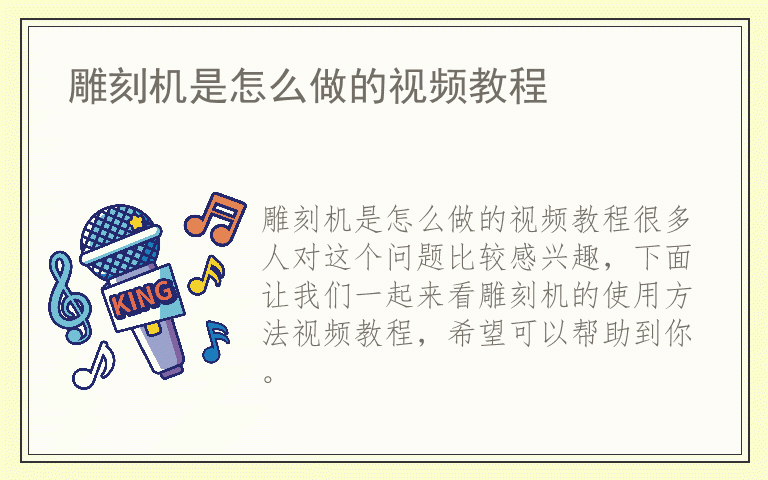
雕刻机的使用方法视频教程
1、打开木工雕刻机的电脑系统,需要选用grblControl软件,在电脑屏幕点击如下图软件。
2、完成以上步骤后,双击打开软件后,界面如下。点击下面的OK(确定)此时软件界面变成如下图所示,如果右上角那个坐标还是灰色,则重复此步骤,在设备管理器找到安装的硬件对应的COM口。
3、鼠标点击“手动”区域,出现下拉界面,如下用鼠标点动这些方向按钮。当前显示的是“10”,可从0.01到100之间几档调节,只需鼠标点击对应数字即可。
4、击软件右侧“主轴”,如下图:会显示当前主轴转速设定值标配是775点击,主轴最高转速9000! 转速设置。
5、点击软件下侧“打开”,弹出一个对话框,如下:然后可以选择用artcam编辑好的NC文件,就完成了电脑雕刻,如下图。
日常保养
连续运行时间每天10小时以下,保证冷却水的清洁及水泵的正常工作,绝不可使水主轴电机出现缺水现象,定时更换冷却水,以防止水温过高。冬季如果工作环境温度太低可把水箱里面的水换成防冻液。
每次机器使用完毕,要注意清理,务必将平台及传动系统上的粉尘清理干净,定期(每周)对传动系统(X、Y、Z三轴)润滑加油。
雕刻机的使用方法视频教程
雕刻机的使用方法与步骤,无视频教程
1、按客户要求进行设计和排版,正确计算路径,保存文件。
2、将文件复制到DSP手柄。(如使用控制卡机器,请打开控制卡软件,读入排版,保存文件)
3、固定好材料,定义好原点,启动主轴,调整好主轴转速。
4、打开电源,机器进行复位自检,X、Y、Z轴回到零点,然后运行到各自初始位置。
5、分别对X、Y、Z轴进行调整,对准雕刻工作的原点,对主轴转速,进刀速度,Z轴高度进行适当调整,使雕刻机进入工作等待状态。
6、打开雕刻文件,传输文件到雕刻机,即可自动完成文件的雕刻工作。
7、当雕刻文件结束后,雕刻机会自动抬刀,并运行到工作开始点的上方。
数控雕刻机立体雕刻机操作视频
完整雕刻操作过程:
一个完整的雕刻操作过程分为四步:
一在雕刻软件中计算好路径文件;
二生成G代码目标文件;
三把文件下载到DSP操作手柄中;
四在雕刻机上完成雕刻加工。
1、请先接口板通电
2、用数据线连接手持控制器和接口
3、再次给接口板通电进行下面的操作
设置机床脉冲当量。
设置机床三轴的运行范围。
设置机床回零设置。
设置机床三轴速度以及网格。
设置机床三轴电机方向。
【X+】圆柱雕刻机X轴的正向移动
【Y+】Y轴的正向移动、菜单的上移选择、数字的循环增大输入、加工倍率的调整、菜单中不同选项属性的选择
【Z+】Z轴的正向移动、加工过程中增加主轴转速
【XY→0】设定X轴和Y轴的工作原点
【X-】X轴的负向移动、数字输入的位数循环选择
【Y-】Y轴的负向移动、菜单的下移选择、数字的循环减小输入、加工倍率的调整、菜单中不同选项属性的选择
【Z-】圆柱雕刻机Z轴的负向移动、数字输入的位数循环选择,加工过程中降低主轴转速
【Z→0】设定Z轴的工作原点
【菜单】菜单设置、手动加工、自动加工、高级加工功能的切换
【轴启/轴停】手动状态时主轴的启动或停止
【高速/低速】手动状态高速/低速移动的选择
【回零】手动状态时各轴回机床原点
【停止/取消】进入手动高低速参数的设置,加工过程中终止加工和各种选择、输入、操作的取消
【手动模式】手动移动,连续、步进、距离三种方式选择
【运行/暂停】运行自动加工和暂停加工和对刀
【确定OK】各轴回工作原点位置和各种选择、输入、操作的确定
电脑雕刻机操作视频教程
电脑雕刻机即用电脑控制的雕刻机,也可叫作电脑数控雕刻机。能控制雕刻机雕刻板材(木材、石材、密度板等)。现在市场上电脑雕刻机种类颇多,占市场主流的电脑雕刻机包括木工雕刻机、广告雕刻机、石材雕刻机、圆柱雕刻机。操作流程:首先把需要雕刻的图案在设计软件里完成设计,选择刀具,自动计算路径(路径:编程软件根据所选的刀具计算出的刀具运动轨迹),输出路径文件。再把输出的路径文件导入雕刻机控制软件,然后仿真运行,确定无误后就可以开始加工了。
电脑雕刻机即用电脑控制的雕刻机,也可叫作电脑数控雕刻机。能控制雕刻机雕刻板材(木材、石材、密度板等)。市场上电脑雕刻机种类颇多,占市场主流的电脑雕刻机包括木工雕刻机、广告雕刻机、石材雕刻机、圆柱雕刻机、激光雕刻机、激光切割机、激光打标机、玻璃雕刻机、金属雕刻机。
精雕雕刻机怎么操作
雕刻机精雕作图如何操作,步骤如下:
1、打开文件——输入——点阵图像——选图;
2、打开左下角捕捉点——用多义线——样条曲线——描图;
3、虚拟雕塑工具——选项——模型属性——撤销次数选10——按Z键就可以一步步撤销;
4、打开模型——新建模型——改XY步长为0.01?边界系量;
5、颜色——单线填色;
6、颜色——种子填色 ;
7、雕塑——冲压——选颜色内——冲压深度?选尺寸?那个圈的大小按?A/S键;
8、雕塑——去料——选颜色内——那个圈里的高、深按?W\Q键?——选图里面的颜色和左边的第一个颜色对称才能去料——按?shift+B和shift+N?来回切换看效果 ;
9、虚拟雕塑工具——效果——磨光?也可以整体磨光 ;
10、模型——存为灰度图 。
雕刻机精雕软件如何排版:
为了节省材料,一般在切割之前,都要通过移动、旋转等功能,把文字笔画相互“穿插”排列,使其尽量紧凑,减少版面的空白区域。
JDPaint 的早期版本只能通过手动,一个笔画一个笔画的变换、插空,花费大量时间不说,还不一定达到满意的排列效果。
JDPaint4.13 增加了“排样工具”,可自动实现笔画在指定的区域内相互穿插、配合,如果稍加手动编排,就会得到较为理想的排版,从而节省大量的时间。
自动排样的过程:
1、指定排样区域
估算样件所占的面积,大体绘制一个矩形。当然也可以按照被切割有机板的尺寸、形状绘制图形,作为样件摆放的区域(排样边界),当然在绘制矩形时要考虑雕刻机台面的大小。
2、选择样件
选择所有待排笔画。
3、调用“排样工具”功能
点击“排样工具”命令后,即进入排样工具环境。每个样件周围出现兰色的轮廓,此轮廓为排样工具样件边距,相当于样件“区域等距”后得到的图形,“样件边距”可以重新设置,此功能在下一步中说明。然后,视窗右侧列出“排样工具”的功能按钮。
4、设置排样后笔画之间的间距,笔画与板料之间的距离完成第三步后,点击“矩形”,弹出“设置搭边距离”对话框,设置板料边距和样件边距。
板料边距:即笔画与板料之间的距离,默认值为 0.5。系统将根据该距离生成新的轮廓图,以绿色显示。我们称之为材料搭边线。板料边距可视情况而定。
样件边距:即笔画之间的间距,默认值为 0.5。系统将根据该距离生成样件的外轮廓,以蓝色显示。我们称之为样件搭边线。
在排样的过程中搭边线相互之间进行干涉检查,避免了笔画的交叉。
注意:样件边距要大于或等于使用刀具的半径!
5、“自动排样”
点击“自动排样”按钮,弹出“自动排样设置”对话框,设置参数(各参数的具体含义在后面讲解)。
6、结束排样
系统计算完成后,样件自动摆放在“矩形”中,板料及样件的搭边线继续存在,这时可以使用手动对个别笔画进行调整。
排样结束后,敲击“Esc”键即可退出排样环境。
